Не має значення, використовуєте ви Windows, OS X або Linux, кожен повинен регулярно робити резервні копії своєї інформації. У Linux одним з найпростіших способів зробити автоматичне резервне копіювання є просте резервне копіювання (SBackup). Ось як ви можете налаштувати SBackup, щоб переконатися, що у вас є резервна копія всіх важливих файлів.
Встановіть Simple Backup
Щоб встановити SBackup, відкрийте меню та натисніть на центр програмного забезпечення. Знайдіть SBackup та встановіть програмне забезпечення з результатів пошуку.
Примітка: Ці знімки екрану взяті з Linux Mint 9, але кроки будуть працювати на Ubuntu та більшості дистрибутивів на базі Ubuntu.

Налаштуйте SBackup
Рекомендовані налаштування SBackup передбачають, що у вас є / var / backup, що вказує на окремий жорсткий диск. Зазвичай це не стосується персональних ноутбуків та настільних комп’ютерів, тому, мабуть, було б кращою ідеєю вибрати власні параметри резервного копіювання та змінити налаштування, як вам потрібно.
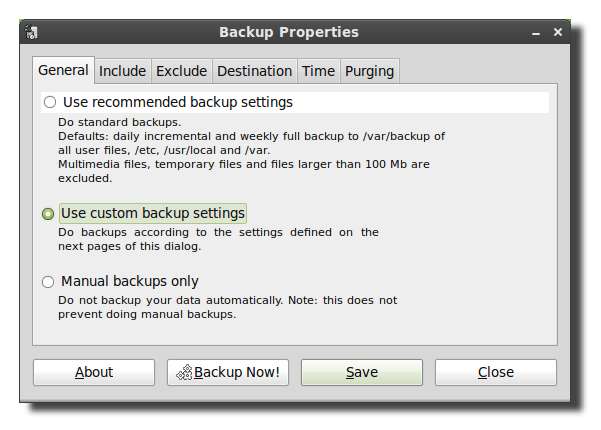
Потім натисніть на вкладку "Включити" та додайте будь-які файли або каталоги, для яких потрібно створити резервну копію. Програма резервного копіювання працює від імені користувача root, тому ви можете зробити резервну копію будь-якого каталогу, навіть якщо ваш користувач не має до них доступу.
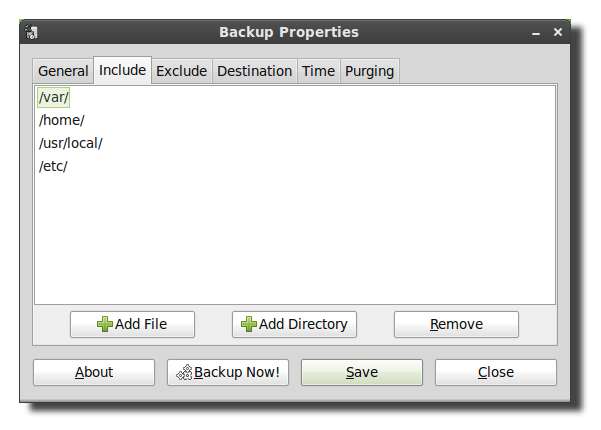
Наступна вкладка матиме налаштування для виключення каталогів, типів файлів (залежно від розширення файлу), регулярного виразу (регулярний вираз) або залежно від розміру файлу.
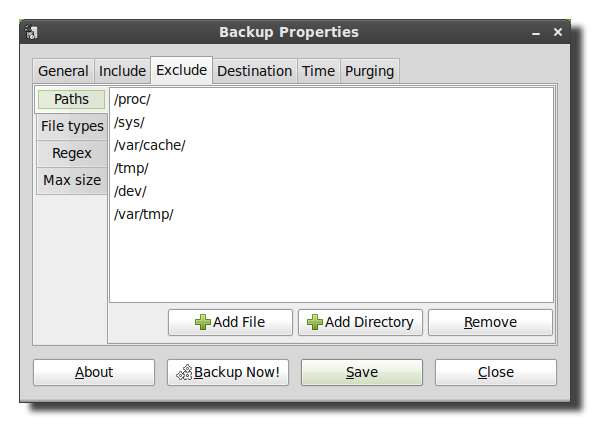
За замовчуванням SBackup не створює резервні копії більшості медіа-файлів, тому, якщо у вас ще немає резервної копії ваших відео та музики, ви захочете відрегулювати налаштування нижче, щоб включити їх до резервних копій. Просто переконайтеся, що на вашому жорсткому диску є достатньо місця для зберігання всіх медіа-файлів.
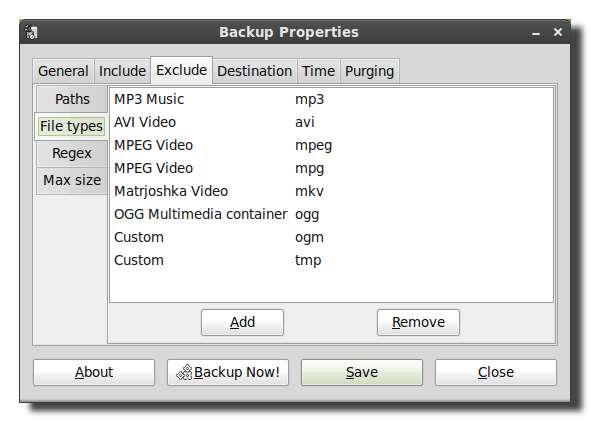
Також рекомендується змінити налаштування максимального розміру, оскільки за замовчуванням SBackup не створює резервної копії нічого більше 95 МБ.
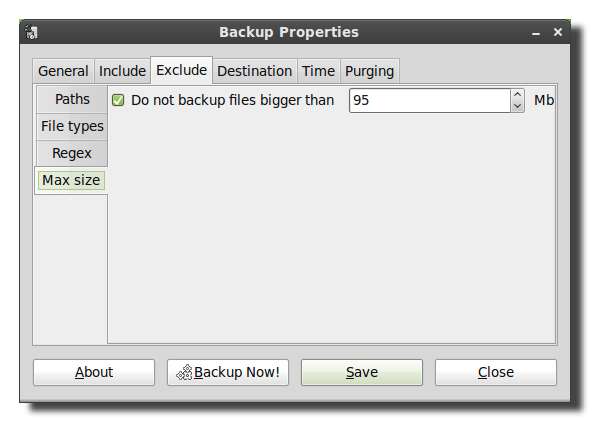
Вкладка призначення дозволить вибрати папку призначення, жорсткий диск або віддалений каталог.
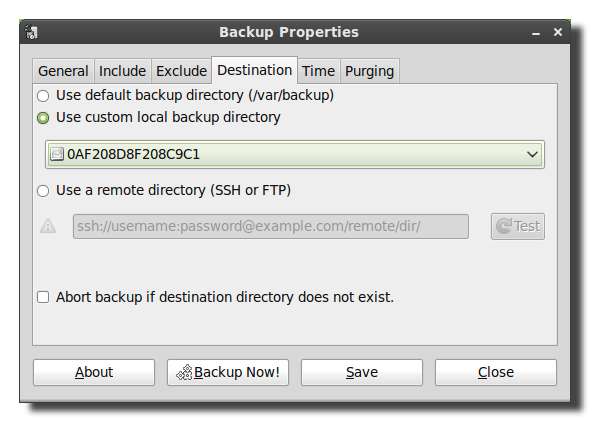
Хоча віддалений каталог показує лише SSH та FTP, інші протоколи, такі як SFTP та SMB, також підтримуються. Щоб ввести інший протокол, просто додайте правильну інформацію на початок шляху та переконайтеся, що у вас також є правильне ім’я користувача та пароль. Формат мережевого шляху <protocol>: // ім'я користувача: пароль @ сервер / спільний доступ. Якщо ви робите резервну копію на віддаленому сервері, вам слід також встановити прапорець, щоб скасувати, якщо адресат не існує, інакше резервна копія буде зберігатися локально на вашому жорсткому диску.
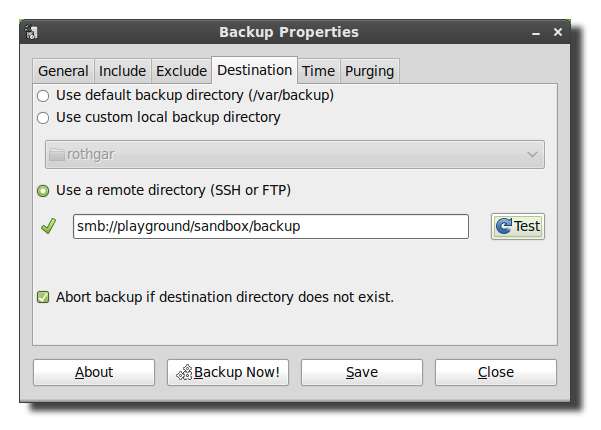
Ви також можете залишити в URI інформацію про ім’я користувача: пароль, але вам буде запропоновано ввести облікові дані кожного разу, коли починається резервне копіювання.

На наступній вкладці ви зможете запланувати автоматичне створення резервних копій, коли завгодно. Резервна копія використовує cron для планування завдань, тому, якщо ви знаєте, як використовувати cron, ви можете легко змінити графік на свій смак.
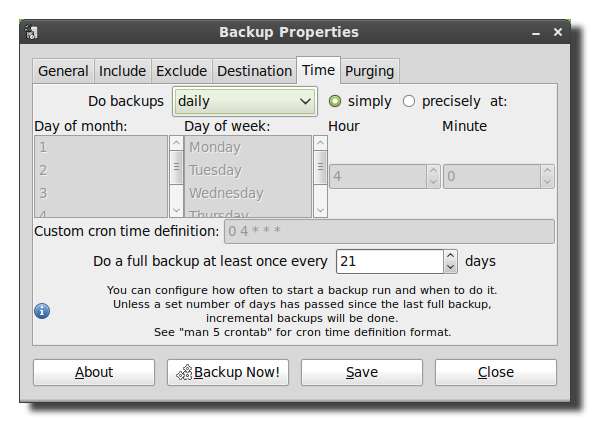
Щоб запобігти заповненню жорсткого диска, змініть потрібні налаштування на вкладці очищення, щоб видалити старі резервні копії.
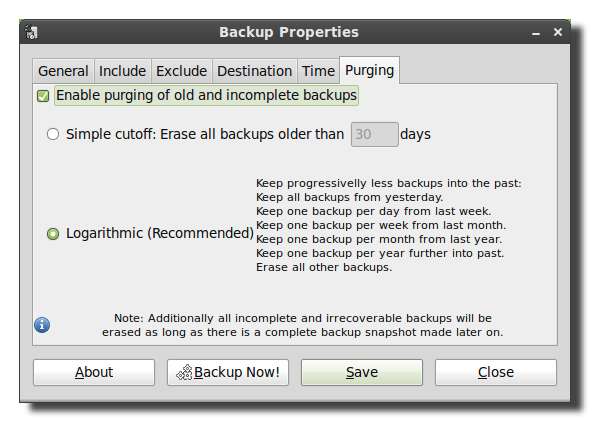
Коли всі ваші налаштування стануть потрібними, натисніть кнопку «Зберегти», щоб записати зміни до конфігураційного файлу.

Клацніть на резервне копіювання зараз, щоб перевірити налаштування резервного копіювання та переконатися, що резервне копіювання починається.
Примітка: У Linux Mint 9 та Ubuntu 10.04 є помилка з SBackup. Для запуску резервної копії вам потрібно буде відкрити термінал і запустити “sudo sbackupd &”. Щоб виправити цю помилку, ви можете або перейти на Linux Mint 10 або Ubuntu 10.10, або скомпілювати SBackup 11.2 з джерела.
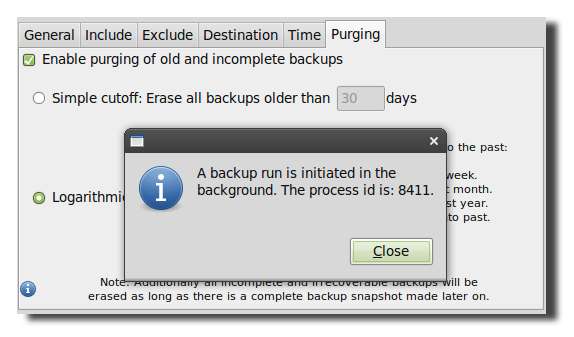
Завжди переконайтеся, що файли резервних копій успішно записуються, у папці буде позначено дату, час та ім’я комп’ютера.
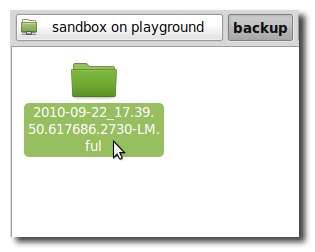
Відновити з резервної копії
Щоб відновити файли, відкрийте Просте відновлення резервної копії та виберіть зі списку місце резервної копії та файли, які ви хочете відновити.
Примітка: У Linux Mint 9 за допомогою SBackup 10.5 я не зміг відновити файли з віддаленого каталогу без монтажу спільного доступу до локального каталогу. Це слід виправити за допомогою SBackup 11.2.
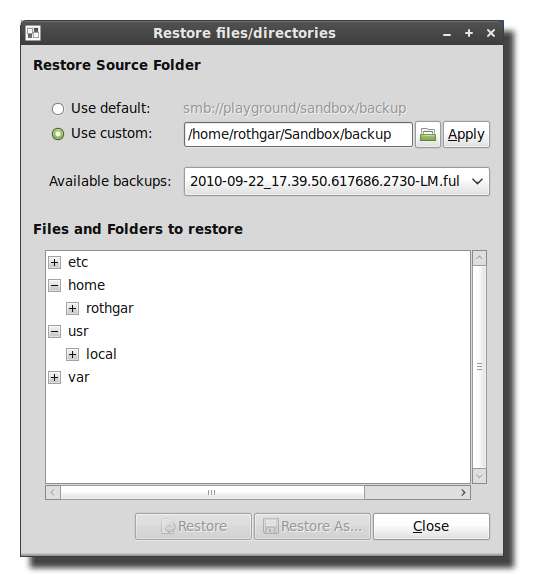
Простий проект резервного копіювання на Sourceforge







